O Firefox é outro navegador importante, popular entre milhões de usuários em todo o mundo devido à sua velocidade e privacidade. No entanto, como qualquer outro navegador, ele tem suas desvantagens. Por exemplo, do nada, você pode encontrar um erro, “A página não está redirecionando corretamente”Ao tentar acessar um site.
Este é um erro comum no Mozilla Firefox e o erro geralmente aparece quando você está tentando acessar o Gmail. No entanto, as evidências do erro surgindo em outros sites também são citadas. Então, como podemos corrigir esse problema? É muito fácil. Vamos ver como.
Método 1: Removendo Cookies
Passo 1: Abrir Mozilla Firefox e clique nas três barras horizontais no canto superior direito da tela do navegador. Agora clique em Opções no menu de contexto.

Passo 2: Em seguida, clique no privacidade e segurança opções no lado esquerdo da tela. Em seguida, role para baixo no lado direito da tela e sob Cookies e dados do site, Clique em Apagar os dados.
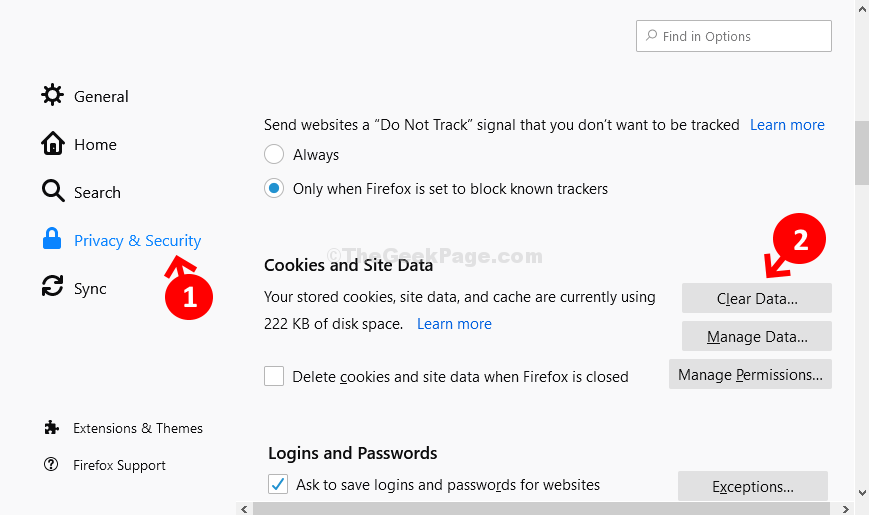
Etapa 3: No Apagar os dados janela, marque a caixa ao lado de
Cookies e dados do site e também ao lado de Conteúdo da web em cache. Em seguida, clique no Claro botão.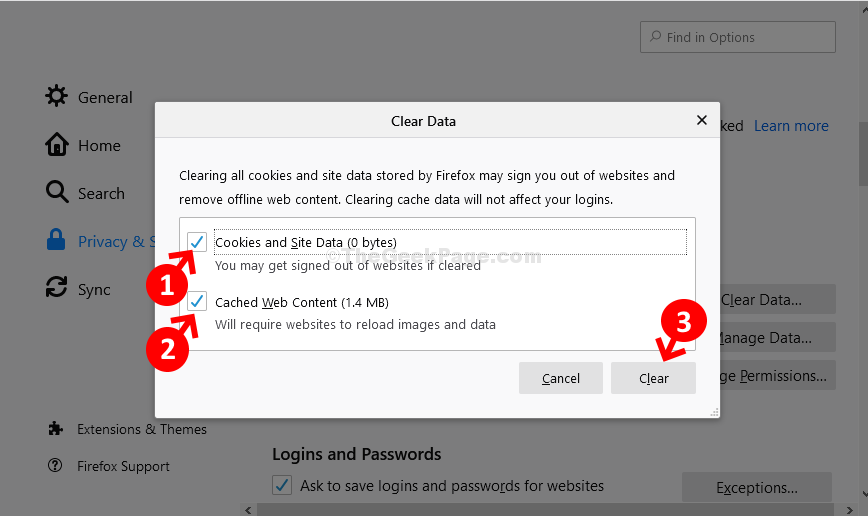
Agora que seus cookies foram apagados, reinicie o Firefox e o erro não será mais visto. Se o problema persistir, tente o segundo método. Método 2: usando as opções do Mozilla Firefox.
Método 2: por meio das opções do Firefox
Passo 1: Abrir Mozilla Firefox e clique nas três barras horizontais no canto superior direito da tela do navegador. Agora clique em Opções no menu de contexto.

Passo 2: Na próxima janela, clique em privacidade e segurança no lado direito da tela.
Passo 2: No lado esquerdo da tela, role para baixo e História seção
Selecione Use configurações personalizadas para o histórico na lista suspensa.
Etapa 3: Desmarque todas as quatro caixas de seleção.
- Sempre usar o modo de navegação privada
- Lembre-se do histórico de navegação e download
- Lembre-se do histórico de pesquisa e formulário
- Limpar histórico quando o Firefox fechar
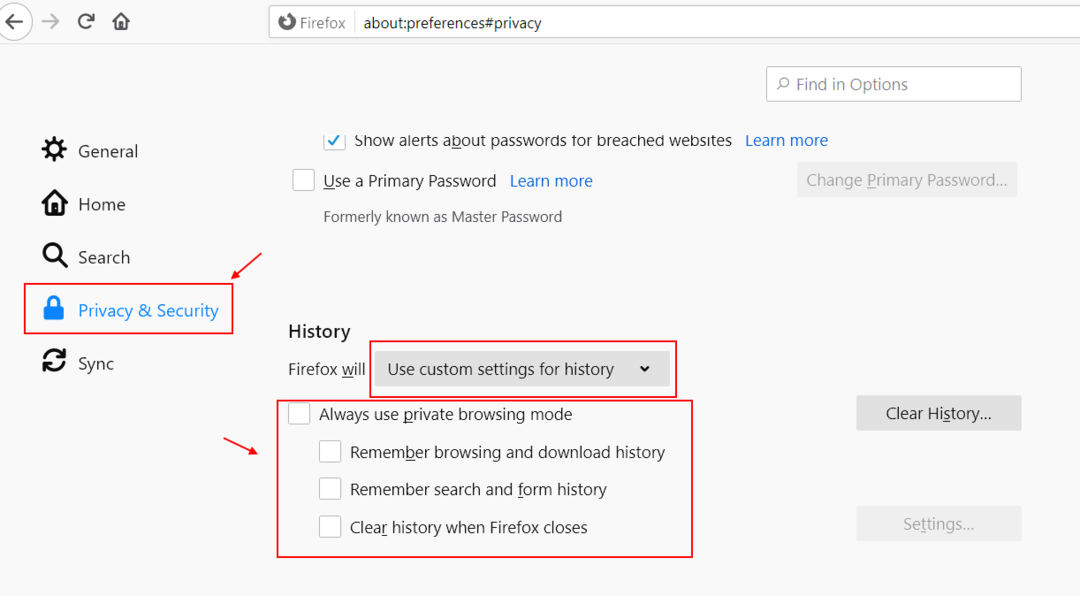
Passo 4: Isso abrirá um prompt solicitando que você Reinicie o Firefoxagora ou Cancelar como você viu na imagem em Passo 2. Clique em Reinicie o Firefox agora para reiniciar o navegador e para que as alterações tenham efeito.
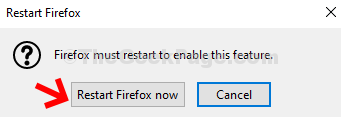
Ao reiniciar o navegador, você não terá mais o erro. Agora você pode acessar facilmente o Gmail ou qualquer outro site.


